CARA MENDETEKSI KOMPUTER YANG TERKENA SERANGAN VIRUS
Oleh : Surahyo Sumarsono
Para pengguna komputer pasti sudah familiar dengan apa yang disebut Virus Komputer, apalagi jika menggunakan Sistem Operasi Microsoft Windows. Virus komputer adalah aplikasi komputer yang dapat menggandakan atau menyalin dirinya sendiri dan menyebar dengan cara menyisipkan salinan dirinya ke dalam aplikasi atau dokumen lain. Virus komputer bisa diumpamakan dengan virus biologis yang menyebar dengan cara menyisipkan dirinya sendiri ke sel makhluk hidup. Virus komputer dapat mengganggu (misalnya dengan merusak data pada dokumen), membuat koneksi pada jaringan menjadi lambat (bahkan berhenti sama sekali), atau tidak menimbulkan efek sama sekali.
Virus komputer umumnya merusak perangkat lunak komputer (dan data) tapi tidak dapat secara langsung merusak perangkat keras komputer. Beberapa jenis virus komputer tertentu dapat memaksa processing berlebihan pada perangkat tertentu misalnya Graphic Card, Memory maupun Processor. Efek negatif yang ditimbulkan akan membuat sumber daya pada komputer menjadi berkurang secara signifikan. Akibatnya, pengguna merasa komputernya menjadi sangat lambat sekali dalam memproses berbagai hal. Secara statistik, hampir 95% lebih virus adalah virus komputer berbasis sistem operasi Windows. Sisanya menyerang Linux/GNU, Macintosh maupun sistim operasi lain misal UNIX.
Untuk menanggulangi hal tersebut, pengguna perlu menggunakan aplikasi Anti Virus. Jenis aplikasi ini dapat mendeteksi dan menghapus virus komputer, asalkan basis data virus yang dimiliki oleh perangkat lunak antivirus telah mengandung kode untuk menghapus virus tersebut. Cara kerja antivirus cukup sederhana dengan mencari tanda-tanda dari keberadaan virus dengan menggunakan sebagian kecil dari kode virus yang telah dipelajari oleh vendor antivirus. Kode virus kemudian dikelompokan sesuai dengan jenisnya, ukurannya, daya hancurnya dan beberapa kategori lainnya. Cara ini merupakan pendekatan yang banyak digunakan oleh antivirus tradisional, sehingga pengguna harus rajin untuk meng-update basis data (signature) virus agar tidak terserang virus-virus baru. Hal yang menjadi tantangan bagi para vendor antivirus adalah adanya varian baru virus, yang sudah dimodikasi programmer lokal. Hal ini akan menyulitkan pengguna komputer yang menggunakan antivirus dari suatu vendor terkenal, tapi gagal mendeteksi virus lokal.
Cara lain dari antivirus dalam mendeteksi ancaman virus adalah menggunakan pendekatan memahami perilaku aplikasi normal pada suatu komputer. Jika ada kegiatan anomali (tidak wajar) pada suatu aplikasi yang berjalan, antivirus akan mendeteksi dan menutup akses yang tidak wajar tersebut. Beberapa vendor menyebut cara ini dengan Behavior Blocking Detection, walaupun belum banyak yang menerapkan. Saat ini, jenis virus terbaru yang nantinya bakal merepotkan vendor antivirus adalah jenis virus yang akan membuat kode (perilaku) yang sangat spesifik ke setiap korban sehingga antivirus tidak akan mengenalinya.
Dikarenakan sebagian besar vendor masih menggunakan cara tradisional dalam mendeteksi dan menghilangkan virus-virus, pengguna komputer diharuskan selalu waspada terhadap ancaman virus terbaru, tidak peduli menggunakan antivirus dari vendor manapun. Kedisplinan pengguna seperti rajin meng-update basis data virus, berhati-hati dalam menggunakan layanan jaringan lokal dan Internet (baik untuk browsing, chatting dan email) maupun transfer file menggunakan flashdisk akan sangat membantu mengurangi resiko. Beberapa situs lokal bisa dijadikan referensi untuk memantau perkembangan virus terbaru terutama virus lokal, seperti http://vaksin.com atau http://www.virologi.info dan beberapa situs lain yang bisa ditemukan melalui Search Engine. Cara lain untuk menghindari ancaman virus adalah penggunaan Sistem Operasi selain Microsoft Windows, misal menggunakan Macintosh ataupun Linux. Walaupun cara ini akan memaksa pengguna komputer harus belajar hal baru dalam menggunakan/mengoperasikan komputernya. Sebagai penutup, penulis mengingatkan bahwa teknologi pengembangan virus akan selalu berkembang dan berkejar-kejaran dengan vendor antivirus. Apapun jenis antivirus-nya, jika pengguna tidak berhati-hati akan tetap mendapatkan ancaman serangan virus. Kebiasan membuat data cadangan (backup) adalah langkah tambahan yang juga harus selalu dilakukan para pengguna komputer. Hal ini juga berlaku pada para pengguna handphone yang juga rentan terhadap serangan virus.
Selasa, 2009 Maret 24
Cara Menangani Virus
Oleh Muchmad Arif
Cara Bijak Menangani Virus
Seiring dengan perkembangan jaman, komputer menjadi salah satu kebutuhan primer. Namun, dalam pemenuhan itu ada banyak masalah yang ada di dalamnya. Salah satunya adalah virus. Ketika membaca atau mendengar kata virus maka seakan-akan kita mendengar BOM! Kita cemas, khawatir dan takut kalau BOM itu meledak. Sama halnya dengan virus, kita cemas, khawatir, dan takut kalau virus itu menyebar kemana-mana. Apalagi kalau virus itu merusak data bahkan program… wah… tambah gawat.
Di dalam tulisan ini saya ingin mengungkapkan sedikit pengetahuan saya mengenai menangani virus pada komputer anda. Bahkan dari virus super ganas sekalipun. Disamping itu, sebetulnya kita tidak bisa mengelak akan kehadiran virus tetapi kita bisa mencegahnya untuk tidak merusak data atau program yang ada di dalam komputer. Virus itu seenakya saja datang tidak diundang, pulang tak diantar. Itulah virus.
Bagi anda yang takut dengan kehadiran virus janganlah takut pada mereka. Mereka boleh datang seenak mereka tetapi kita buat mereka mati langkah. Meski mereka datang tetapi mereka tidak bisa melakukan apapun. Kalau anda ingin para geng virus mati langkah, saya mempunyai beberapa tips:
1. Matikan Autoplay komputer
Cara mematikan autoplay komputer itu berbeda-beda. Hal ini bergantung windows yang dipakai. Disini saya jelaskan bagaimana mematikan autoplay dengan mengunakan windows XP dan Windows Vista.
Cara mematikan autoplay pada windows XP adalah:
1.Klik Start
2.Klik Run
3.Ketik GPEDIT.MSC
4.Klik OK
5.Double klik user configuration
6.Double klik Administrative Templates
7.Klik System
8.Klik kanan turn off Autoplay
9.Klik Properties
10.Klik Setting
11.Klik Enabled
12.Pilih Turn off Autoplay on All drives
13.Klik OK
Cara mematikan autoplay pada windows Vista adalah:
1.Klik Start
2.Ketik Autoplay
3.Hilangkan centang pada use autoplay all media and devices.
4.Pada Audio CD pilih “take no action”
5.Pada DVD movie pilih “take no action”
6.Pada software and games pilih “take no action”
7.pada pictures pilih “take no action”
8.Pada Audio files pilih “take no action”
9.Pada Mixed content pilih “take no action”
10.Pada Video CD pilih “take no action”
11.Klik Save
Dengan mematikan autoplay maka virus tidak bisa menyebar ke dalam komputer dengan otomatis. Apabila kita tidak mematikan autoplay maka ketika kita memasukkan flash disk atau CD ke dalam komputer, autoplaynya akan berjalan secara otomatis sehingga mengizinkan virus menyebar ke dalam komputer dengan sendirinya meski kita tidak melakukan apapun.
2. Mengubah aplikasi atau data menjadi read only
Supaya aplikasi/program dan data kita aman dari virus, kita rubah attributenya menjadi read only. Dengan mengubah attributenya menjadi read only, maka virus tidak bisa masuk ke dalam applikasi atau data dan merubahnya. Ketika applikasi dan data attributenya adalah read only maka applikasi dan data itu hanya bisa dibaca; tidak bisa ditambahi. Jadi virus hanya bisa membaca dan tidak bisa merusak.
Applikasi dan data eror atau rusak itu disebabkan virus masuk ke applikasi dan data tersebut dan mengacak-acak isi di dalamnya. Mereka tidak hanya mengacak-acak tetapi juga menambahi isinya. Secara otomatis, isinya menjadi tidak karuan dan berantakan. Hal ini yang membuat applikasi dan data tidak bisa bekerja denagn semestinya.
Cara mengubah attribute applikasi adalah kita ketik *.exe pada search. Nanti pada hasil search akan muncul banyak applikasi yang huruf-huruf belakangnya .exe itulah bagian penting suatu applikasi yang harus kita lindungi dan rubah attributenya menjadi read only. Tekan tombol ctrl+A kemudian klik kanan, klik properties, centang read only, dan klik OK. Semua applikasi sudah terlindung. Sedangkan untuk perlindungan data, kita klik kanan pada data tersebut. Kemudian, klik properties, centang read only dan klik OK.
3. Menggunakan Anti virus, yakni Ansav
Eits… jangan suudzon dahulu. Biarkan saya jelaskan dahulu. Sebagus-bagusnya antivirus pasti nanti akan kebobolan virus. Tidak ada anti virus yang sempurna. Saya menyarankan memakai antivirus Ansav karena ada maksudnya, diantaranya adalah:
1. Di dalam Plug in Ansav ada hidden reveal. Ia berfungsi sebagai memunculkan kembali data yang disembunyikan vius atau terkena efek samping dari scan anti virus. Biasanya ketika kita menyecan Flash disk, kemudian ada virus di dalamnya. Kemudian, kita menghilangkan virusnya, kadang-kadang ada efek sampinya yakni data kita tidak nampak/muncul. Ketika kita periksa properties Flash Disk tersebut ternyata ada isinya tetapi pada kenyataannya tidak ada data, gambar, musik, program, dan yang lainnya yang nampak pada Flash Disk. Lha disitulah fungsi Ansav. Kita sembuhkan Flash Disk tersebut dengan Ansav. Caranya adalah sebagai berikut:
- Jalankan Ansav
- Klik Plugins
- Double Klik Hidden Reveal
- Pilih removable media eg: flash disk (kemudian pilih tempat dimana flash yang ingin disembuhkan)
- Klik Start
- setelah selesai Klik Close
2. Supaya kita tifdak dijuluki si tukang ternak virus. Meskipun komputer kita kebal dengan virus, namun di dalamnya mungkin ada banyak virus. Data yang ada di dalam komputer kita ada kemungkinan kita transfer ke komputer lain atau data dari komputer lain, kita transfer ke komputer kita. Pada saat pentransferan dari komputer satu ke komputer yang lain tanpa disadari ada kemungkinan ada transfer virus di dalamnya juga. Jadi ketika ada Flash Disk, MP3, dan sejenisnya masuk ke komputer kita, kita sebaiknya menyecan dahulu. Scan atau tidak adalah pilihan anda. Tetapi nanti kalau anda mendapat julukan si tukang ternak virus bahkan Flash Disk anda diharamkan masuk ke komputer lain gara-gara sarang virus jangan salahkan saya karena saya sudaj menyarankan anda untuk menyecan dahulu.
4. Menginstall Deep Freeze
Salah satu keutamaan Deep Freeze adalah deep freeze akan membuat kondisi komputer kembali (baik data, program, system, dan sebagainya) seperti saat komputer dinyalakan ketika setelah merestart komputer. Keutamaan itulah yang akan kita manfaatkan kali ini. Seperti yang saya jelaskan tadi bahwa sebagus-bagusnya antivirus pasti akan kebobolan virus juga. Jadi ketika antivirus yang kita gunakan tidak mendetek sebuah virus bahkan samapi antivirus kita kualahan dan bahkan langsung mati dengan sendirinya, kita merestart komputer kita saja, nanti komputer kita akan kembali seperti saat dinyalakan. Tetapi konsekuensinya adalah semua data atau virus akan hilang kalau data atau virus ada setelah komputernya menyala.
Kadang kala kita lupa atau lalai kalau kita sudah menginstall deep freeze kemudian merestart komputer maka hal yang terjadi adalah kita pasti sudah bisa membayangkannya bukan, Untuk menghindari hal itu terjadi maka sebaiknya kita mematikan deep freeze jika tidak dibutuhkan. Kalau ia diperlukan maka kita nyalakan lagi. Misalnya ketika ada Flash Disk ditancapkan ke USB komputer maka kita sebaiknya menyalakan deep freeze. Jaga2 kalau ada virus di dalam Flash Disk tersebut yang tidak bisa ditangani oleh antivirus kita. Bahkan virus tersebut menyebar ke dalam komputer kita. Jika hal ini terjadi maka kita cabut Flash Disk tersebut dan merestart komputer. Kondisi komputer akan kembali seperti saat dinyalakan. Jadi virus-virus tersebut hilang secara otomatis.
Supaya kita bisa memanfaatkan deep freeze sesuai dengan kebutuhan kita, kita harus mengetahui bagaimana caranya mematikan deep freeze atau menyalakan deep freeze. Cara mematikan deep freeze adalah sebagai berikut:
1.Tekan Shift dan Double klik pada icon deep freeze di taskbar
2.Klik Ok
3.Klik Boot Control
4.Pilih Boot thawed
5.Klik Ok
Sedangkan cara menyalakan kembali deep freeze adalah sebagai berikut:
1.Tekan Shift dan Double klik pada icon deep freeze di taskbar
2.Klik Ok
3.Klik Boot Control
4.Pilih Boot Frozen
5.Klik Ok
Semoga tips-tips yang telah saya jelaskan tadi, anda paham dan bermanfaat bagi kita semua. Anda bisa memakai semua tips tesebut atau hanya memakai sebagian. Semuanya terserah anda. Anda sudah mengetahui fungsi dan cara-cara dari tiap tips yang saya jelaskan. Saya ingat kalau ada pepatah mengatakan: No knowledge is complete atau kalimat terkenalnya adalah tidak ada ilmu pengetahuan yang sempurna. Mungkin saja tips-tips itu banyak kekurangannya. Tidak menutup kemungkinan ada banyak tips-tips lain yang lebih sederhana dan baik. Bahkan tips-tips itu hanya bisa dipakai untuk saat ini saja. Mungkin beberapa bulan atau tahun ke depan tips-tips itu tidak bisa digunakan lagi atau tidak manjur karena perkembangan jaman. Namun, kita harus tetap berusaha untuk segala sesuatu. Kata terakhir yang dapat saya ucapkan adalah selamat mencoba! Semoga Sukses! Tetap Semangat! Amin!!!
Kamis, 30 April 2009
Diposting oleh $ec@r@ guwe gitooo...! di 00.58
Langganan:
Posting Komentar (Atom)


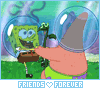

0 komentar:
Posting Komentar